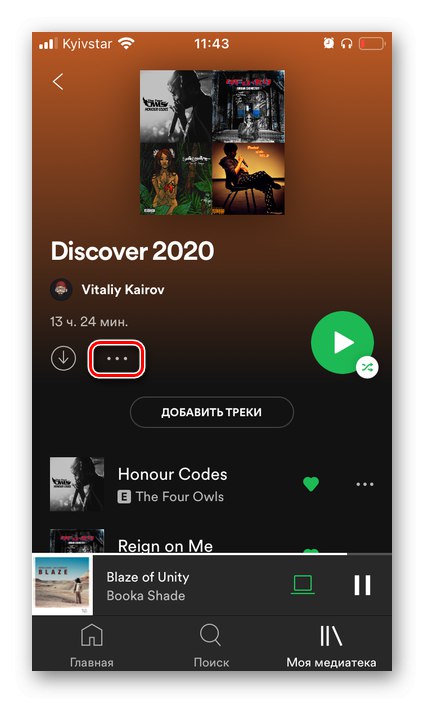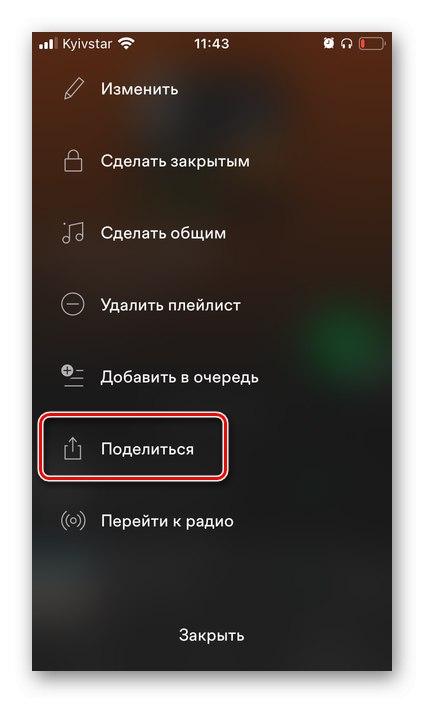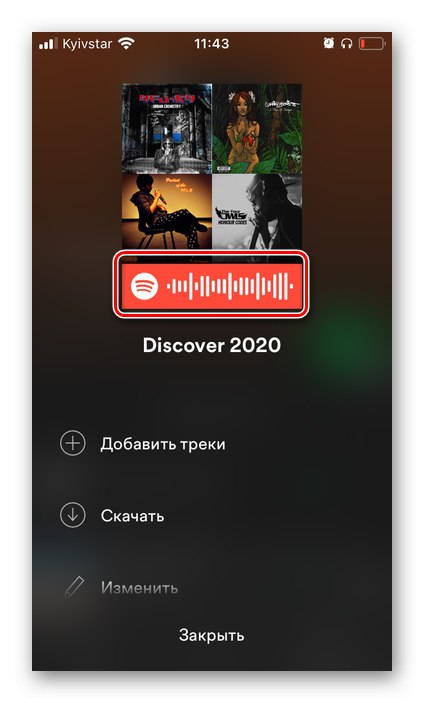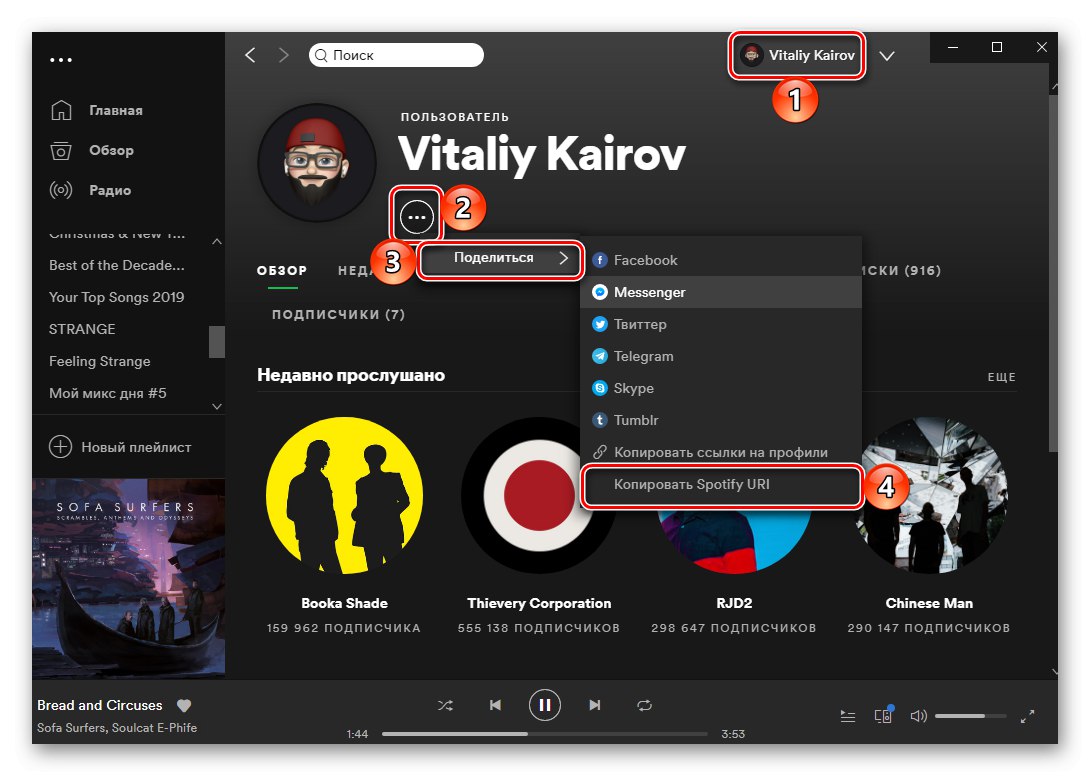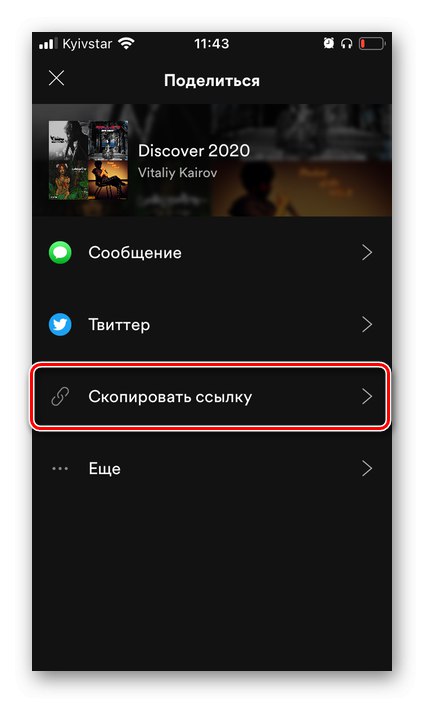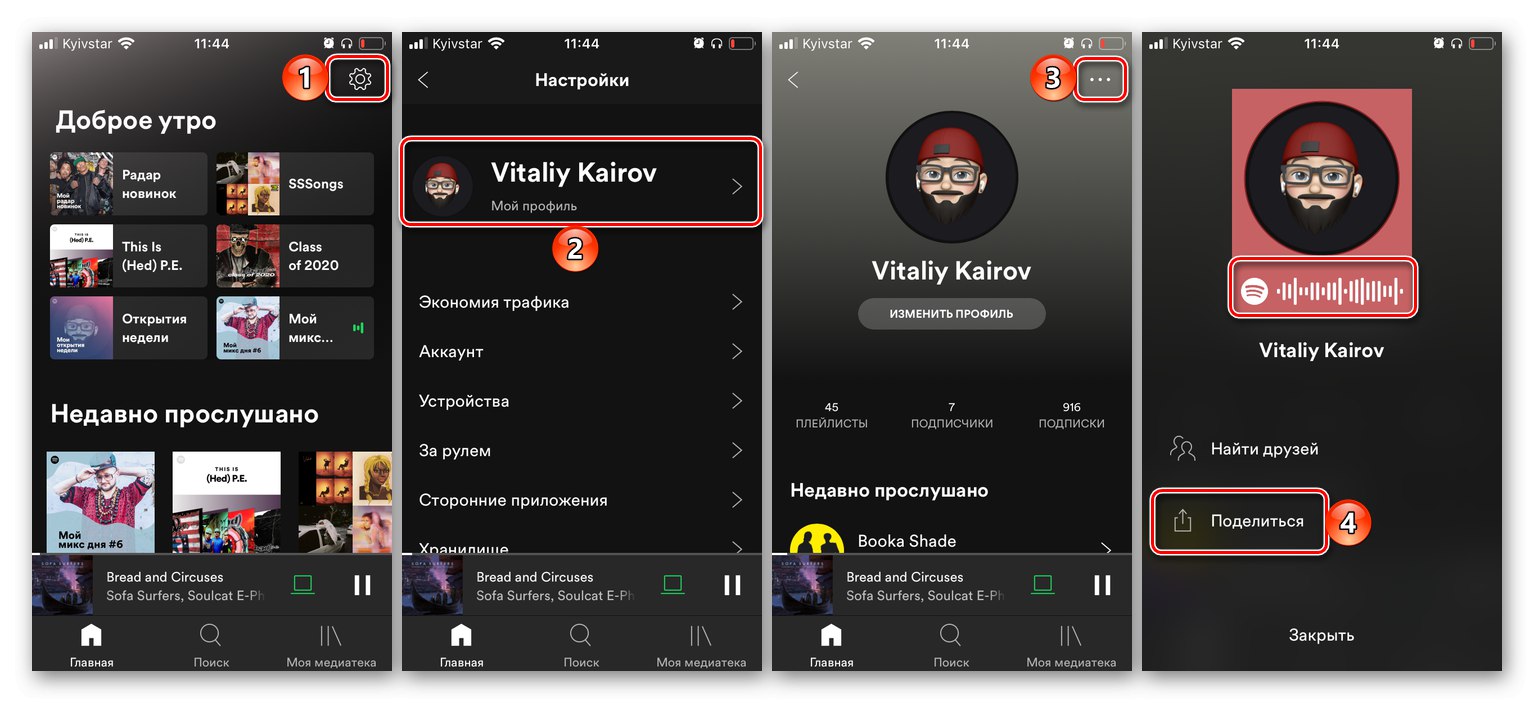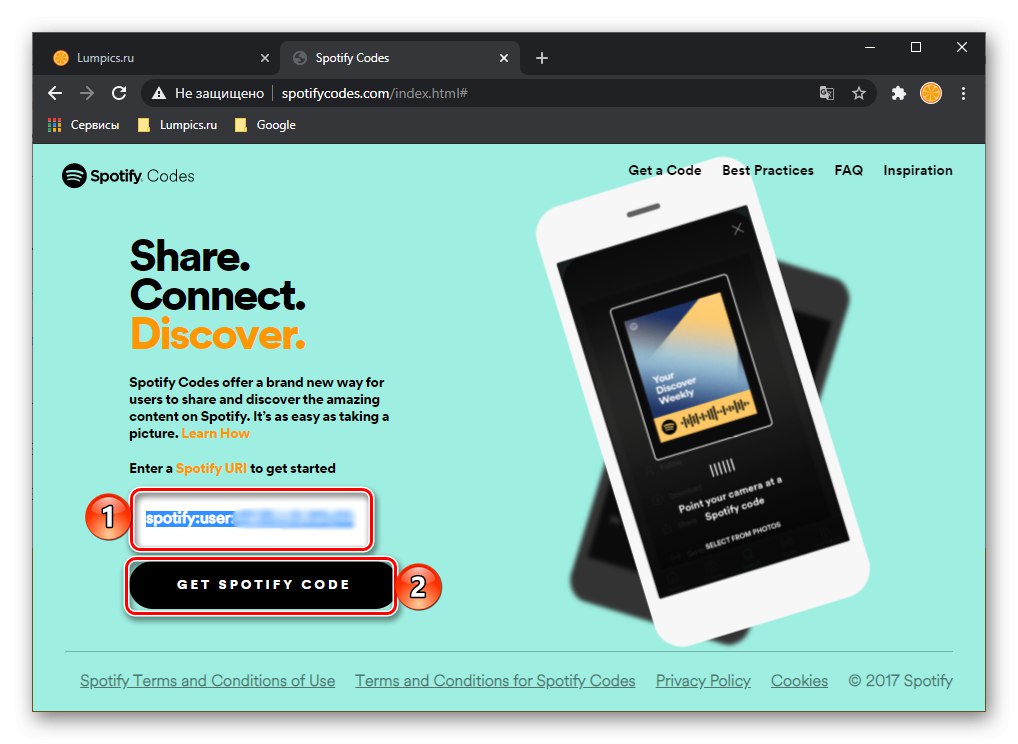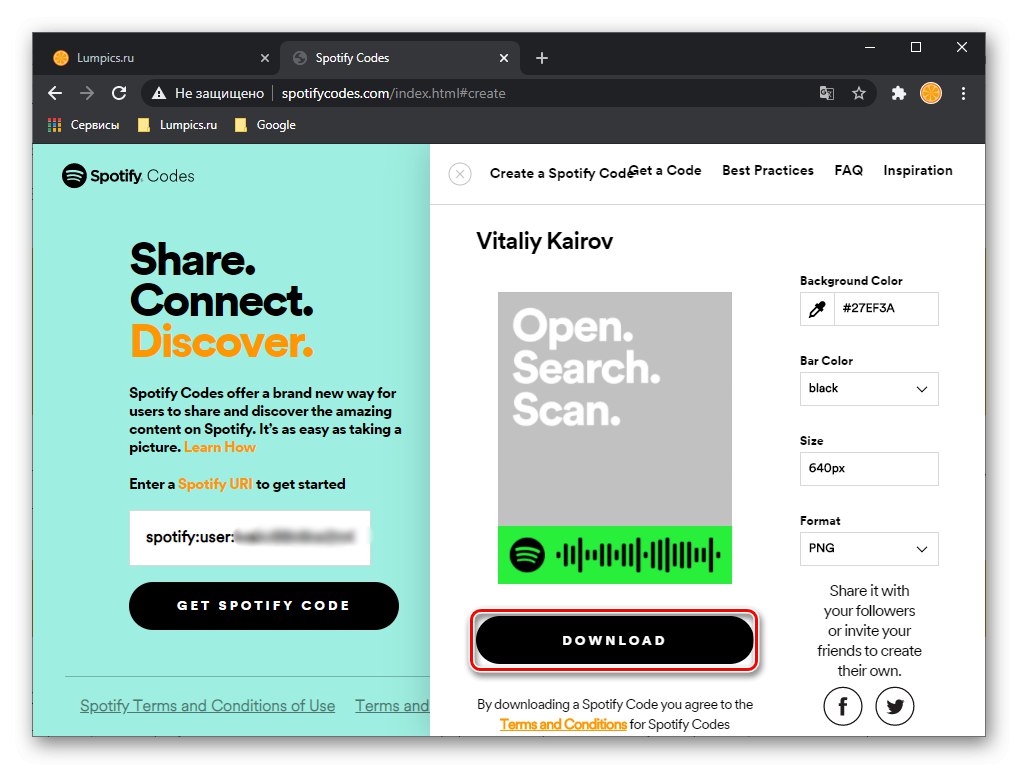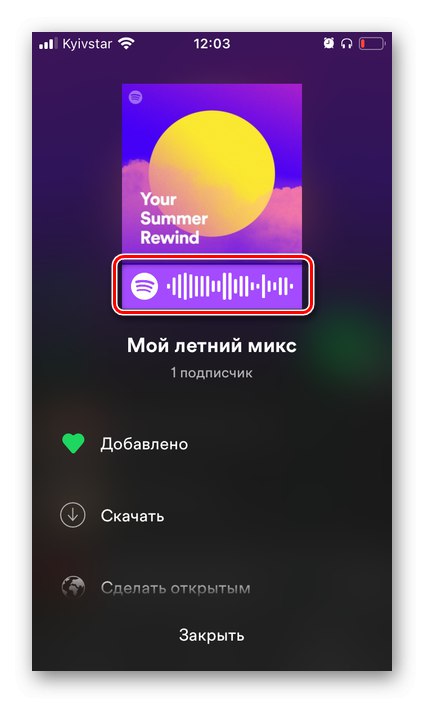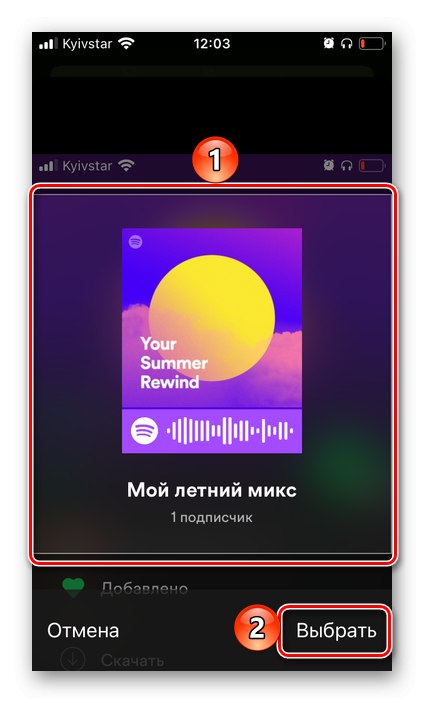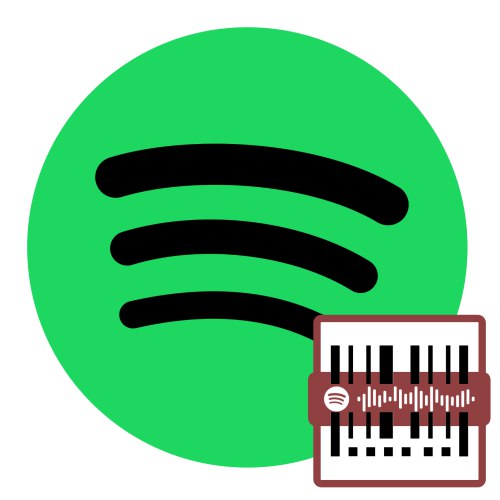
مهم! فقط با نصب برنامه تلفن همراه Spotify می توانید یک کد را در تلفن های هوشمند و رایانه لوحی Android و iOS / iPadOS اسکن کنید.
گزینه 1: دوربین
کدهای Spotify اغلب برای تبلیغ محتوا استفاده می شوند ، بنابراین می توان آنها را نه تنها در سرویس های پخش جریانی ، بلکه در بسیاری از سایت های دیگر در اینترنت ، تبلیغات و حتی زندگی واقعی (تابلوهای بزرگ ، پوستر ، پوستر ، برچسب و غیره) یافت. با استفاده از دوربین تعبیه شده در برنامه می توانید آنها را اسکن کنید.
- در برنامه ، به برگه بروید "جستجو کردن".
- روی نوار جستجو ضربه بزنید ، سپس روی نماد دوربین که در سمت راست آن ظاهر می شود ضربه بزنید.
- به برنامه امکان دسترسی به دوربین را بدهید ، سپس لنز را به سمت کد Spotify قرار داده و آن را اسکن کنید.
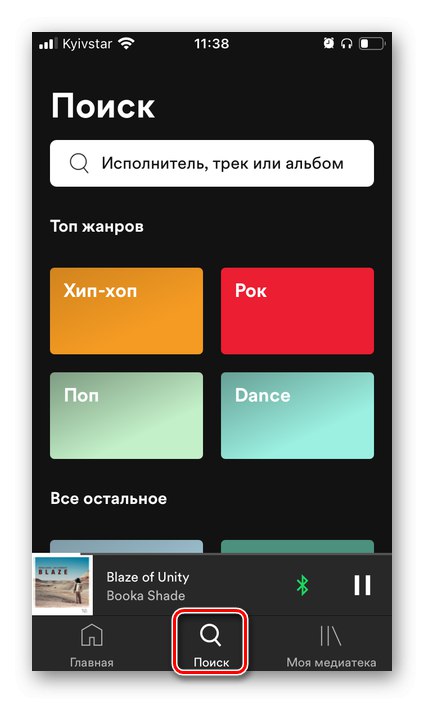
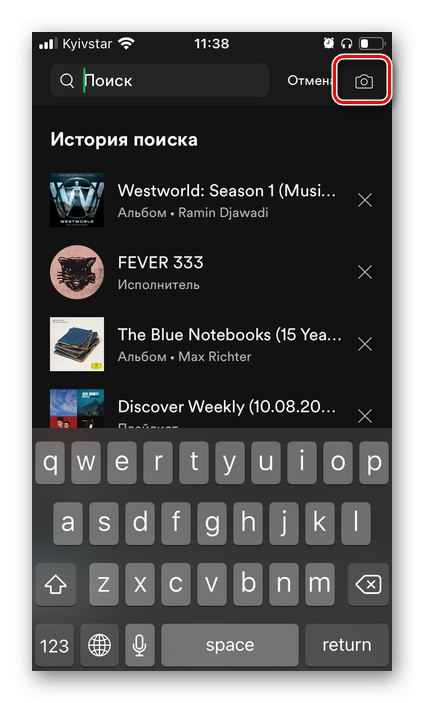

پس از آن ، صفحه ای که کد برای آن ایجاد شده است باز می شود.
گزینه 2: تصویر
Spotify همچنین می تواند کدها را نه تنها از طریق دوربین ، بلکه از تصاویر ذخیره شده در حافظه دستگاه نیز اسکن کند. برای این:
- مراحل دو مرحله قبل را دنبال کنید.
- در پنجره دوربین ، روی ضربه بزنید "انتخاب عکس" و در صورت لزوم ، مجوزهای لازم را به برنامه اعطا کنید.
- تصویری را در گالری باز شده پیدا کرده و آن را انتخاب کنید.
- محلی را که کد در آن نشان داده می شود با یک قاب مجازی علامت گذاری کرده و روی آن ضربه بزنید "انتخاب کنید".
- به محض شناسایی کد ، صفحه مربوطه در برنامه باز می شود.

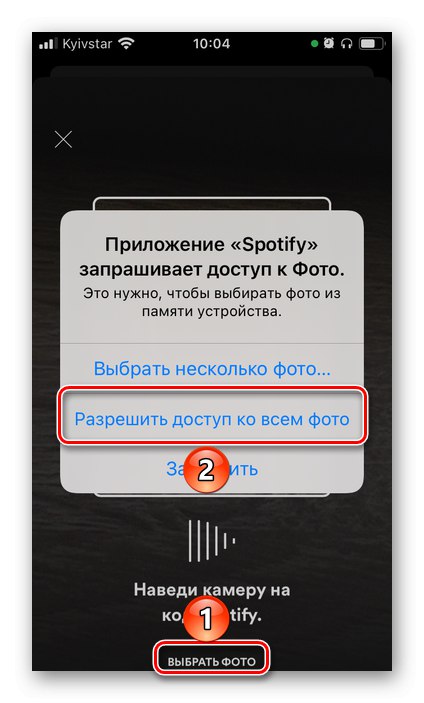
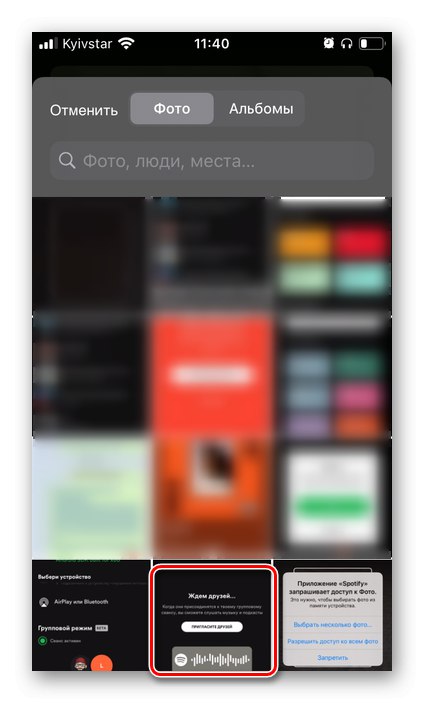
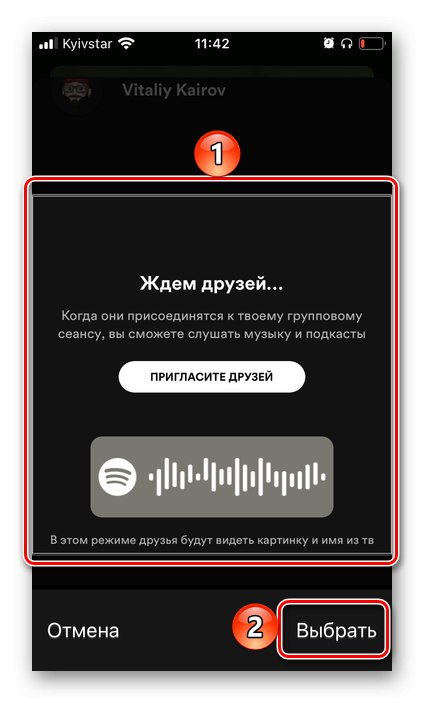
یکی از موارد استفاده برای کدهای Spotify حالت گروهی است که به شما امکان می دهد موسیقی را با دوستان خود به اشتراک بگذارید. در مورد ویژگی های آن می توانید از مقاله ارائه شده در پیوند زیر بیشتر بدانید.
همچنین بخوانید: سازماندهی و استفاده از حالت گروهی در Spotify
چگونه کد Spotify خود را ایجاد کنیم
Spotify به شما امکان می دهد کدهای خود را برای لیست های پخش ایجاد کنید ، بنابراین می توانید آنها را به راحتی با دوستان به اشتراک بگذارید.
- در دستگاه تلفن همراه یا رایانه شخصی ، به لیست پخش خود بروید که می خواهید برای آن کد تولید کنید.
- با منوی او تماس بگیرید
![فراخوانی منوی لیست پخش خود را در برنامه تلفن همراه Spotify]()
و مورد را انتخاب کنید اشتراک گذاری.
![لیست پخش خود را در برنامه تلفن همراه Spotify به اشتراک بگذارید]()
توجه داشته باشید: در برنامه تلفن همراه Spotify ، همه لیست های پخش شما از قبل کدهای خاص خود را دارند.
![لیست برنامه پخش خود را در برنامه تلفن همراه Spotify کدگذاری کنید]()
- در رایانه ، انتخاب کنید "کپی Spotify URI".
![پیوندی به نمایه خود در Spotify برای رایانه به اشتراک بگذارید]()
در تلفنهای هوشمند و رایانه لوحی ، انتخاب کنید "کپی کردن پیوند".
![پیوند را به لیست پخش خود در برنامه تلفن همراه Spotify کپی کنید]()
توجه داشته باشید! همچنین می توانید صفحه خود را به اشتراک بگذارید. برای رفتن به آن در برنامه ، فقط بر روی نام خود در گوشه بالا سمت راست کلیک کنید. در برنامه تلفن همراه ، باید باز کنید "تنظیمات"، و سپس بر روی عکس نمایه خود ضربه بزنید (اما کد آماده نیز در آنجا موجود است). در هر دو حالت ، شما به منویی دسترسی خواهید داشت که از طریق آن می توانید پیوند دریافت کنید.
![دریافت پیوند به نمایه خود در برنامه تلفن همراه Spotify]()
- پیوند مشخص شده در ابتدای دستورالعمل ها را دنبال کنید ، آدرس کپی شده را در فیلدی که برای این کار در نظر گرفته شده جای گذاری کنید و سپس روی دکمه کلیک کنید "دریافت کد Spotify".
![پیوند را وارد کنید و کد Spotify خود را ایجاد کنید]()
مهم! این سایت در مرورگر Safari به درستی کار نمی کند ، بنابراین نمی توان دستکاری های لازم را انجام داد.
- با انتخاب رنگ منطقه با کد و خود کد ، تصویر را ویرایش کنید (دومی فقط می تواند سفید یا سیاه باشد). بهتر است اندازه را بدون تغییر بگذارید و به تشخیص خود قالب را انتخاب کنید (بهترین راه حل JPEG یا PNG است).
- پس از پایان ویرایش ، از دکمه استفاده کنید "دانلود",
![کد Spotify خود را از وب سایت اختصاصی بارگیری کنید]()
برای بارگیری تصویر.
- تنها چیزی که باقی می ماند این است که کد تولید شده را با ارسال آن برای دوستان یا به طور مثال انتشار آن در شبکه های اجتماعی به اشتراک بگذارید ، اگر می خواهید مخاطبان را به نمایه خود جذب کنید.
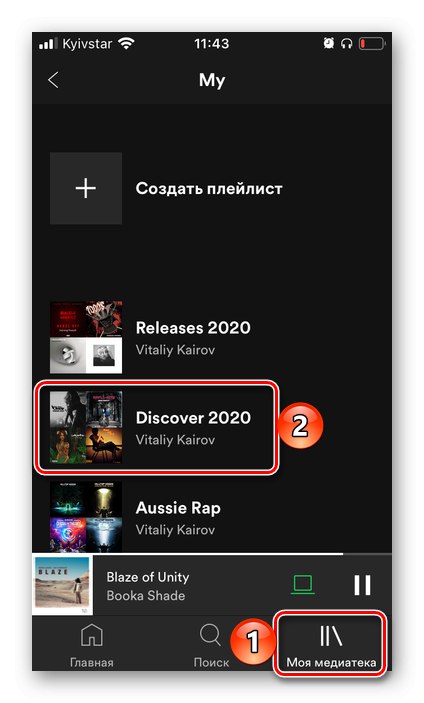
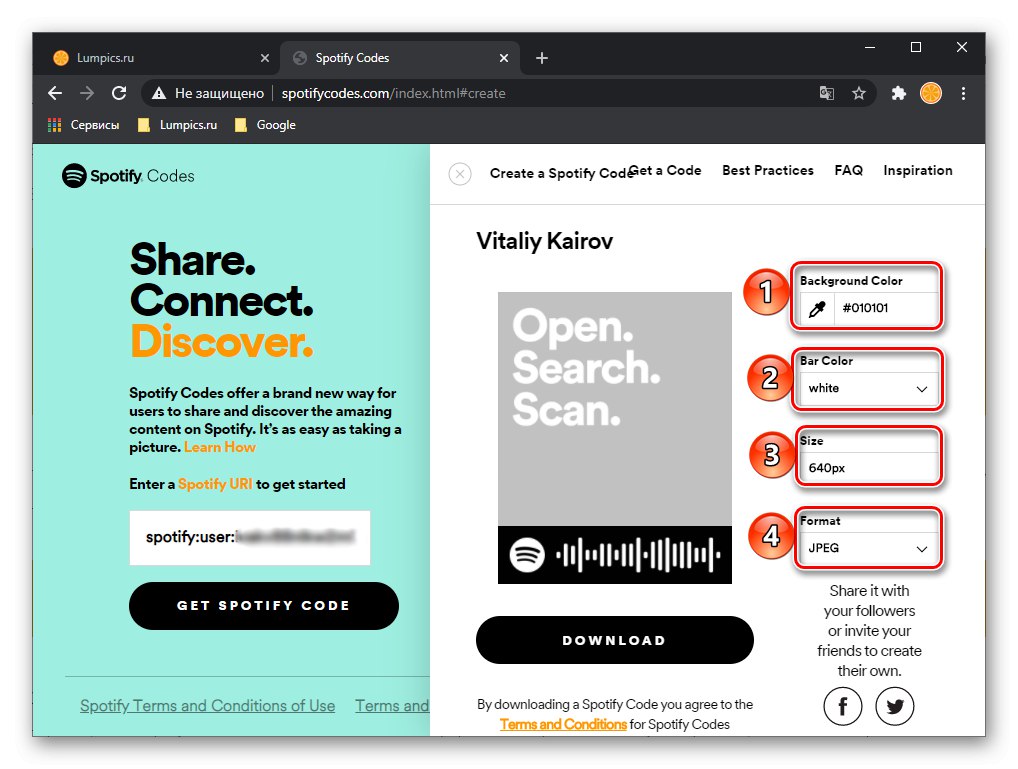
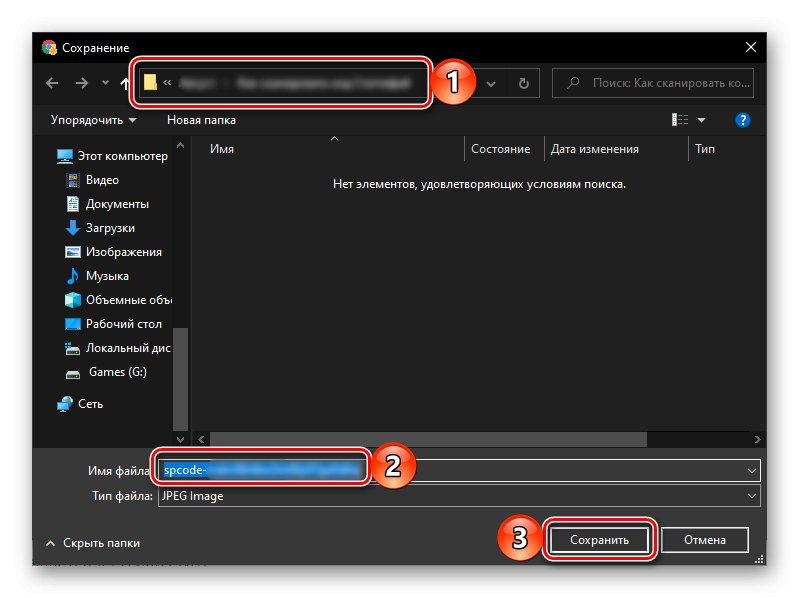
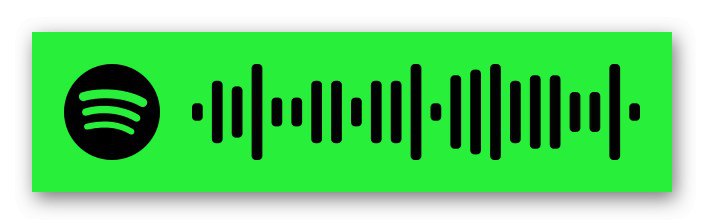
در صورت تمایل می توانید این تصویر را نیز ویرایش کنید. لطفاً توجه داشته باشید که فقط ناحیه دارای کد بارگذاری شده است (مستطیل سبز رنگ در مثال ما نشان داده شده در بالا) ، اما در صورت تمایل می توانید با قرار دادن کتیبه ها از آن یک پوشش منحصر به فرد ایجاد کنید "باز کن. جستجو کردن. اسکن " تصویر تو.
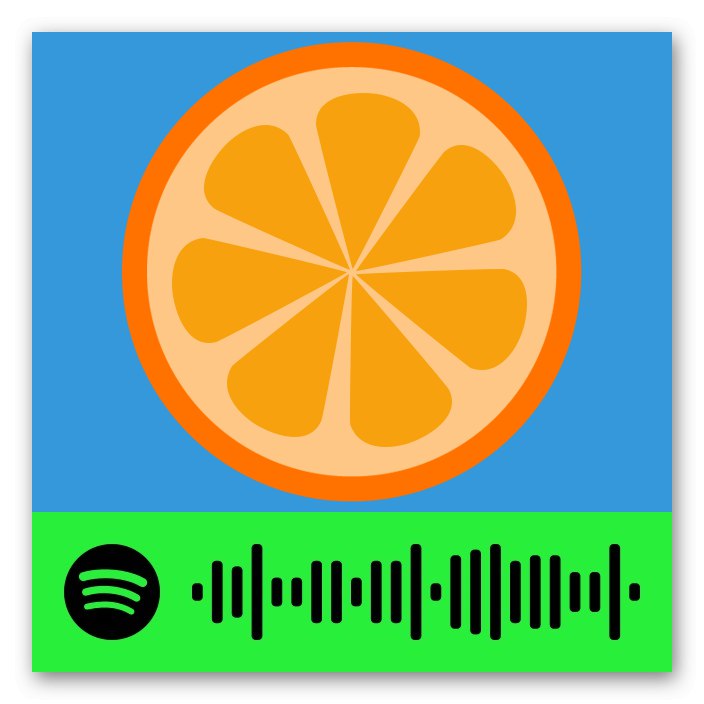
نحوه اشتراک گذاری کد Spotify
کدهای Spotify همان شناسه های محتوای پیوندها هستند. آنها به صفحات کاربر ، هنرمند ، آلبوم ها ، لیست های پخش اختصاص داده شده اند و همانطور که قبلاً فهمیدیم ، می توانند به طور مستقل ایجاد شوند ، به این معنی که می توانند به اشتراک گذاشته شوند.
- در برنامه Spotify ، محتوایی را که می خواهید به اشتراک بگذارید پیدا کنید و روی سه نقطه ضربه بزنید تا منو ظاهر شود.
- تصویری با پوشش و کد ظاهر می شود که با آن می توانید به یکی از دو روش عمل کنید:
- از یک دوست بخواهید صفحه دستگاه تلفن همراه خود را طبق دستورالعمل های قسمت اول این مقاله اسکن کند.
- از صفحه عکس بگیرید و آن را برای یکی از دوستان خود ارسال کنید. برای دسترسی به محتوا ، او باید تصویر را در دستگاه خود ذخیره کند و طبق دستورالعمل های قسمت دوم مقاله ، آن را اسکن کند.
![گزینه اسکن برای به اشتراک گذاشتن محتوا در برنامه تلفن همراه Spotify]()
![انتخاب یک عکس با کد برای به اشتراک گذاشتن محتوا در برنامه تلفن همراه Spotify]()
همچنین بخوانید: چگونه می توان از تلفن خود اسکرین شات گرفت
- مهم نیست که کد Spotify چگونه اسکن شده است ، بلافاصله پس از آن ، برنامه صفحه ای را که به آن اختصاص داده شده است باز می کند.
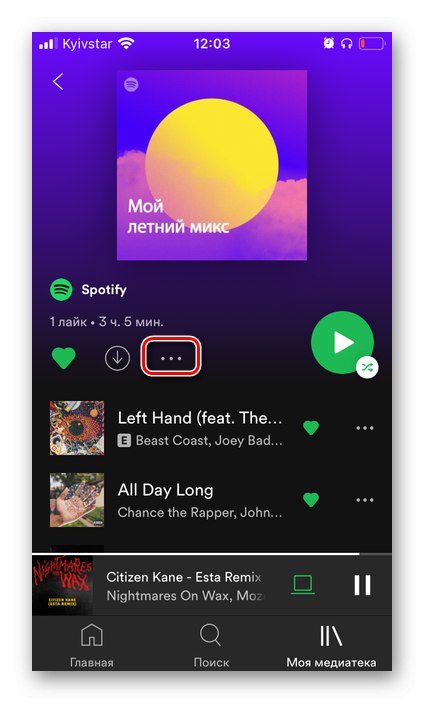
به راحتی می توان حدس زد که هر دو روش برای کدهای خود ساخته قابل اجرا هستند که می توانند بر روی صفحه نمایش داده شوند یا به صورت پرونده ارسال شوند.